ppt幻灯片中SmartArt图形怎么添加超链接
![]() admin2023-08-06【电脑办公】浏览:210
admin2023-08-06【电脑办公】浏览:210
ppt中的SmartArt图形需要插入超链接,该怎么插入呢?下面我们就来看看详细的教程。

PowerPoint2017简体中文免费完整版
类型:办公软件大小:60.7MB语言:简体中文时间:2016-12-12查看详情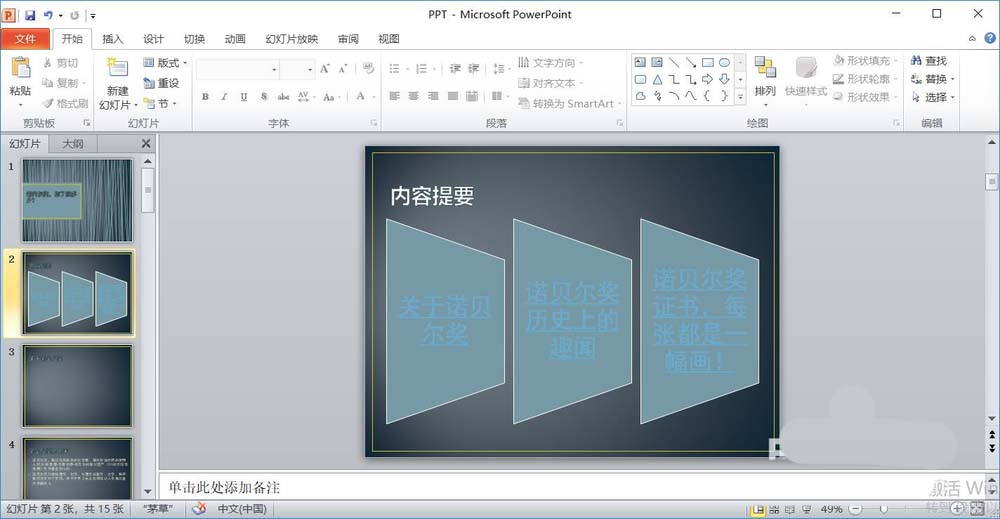
1、要求:将第2张幻灯片中标题下的文本转换成“梯形列表”布局的SmartArt图形,并分别将3个形状链接至第3、7、11张幻灯片。
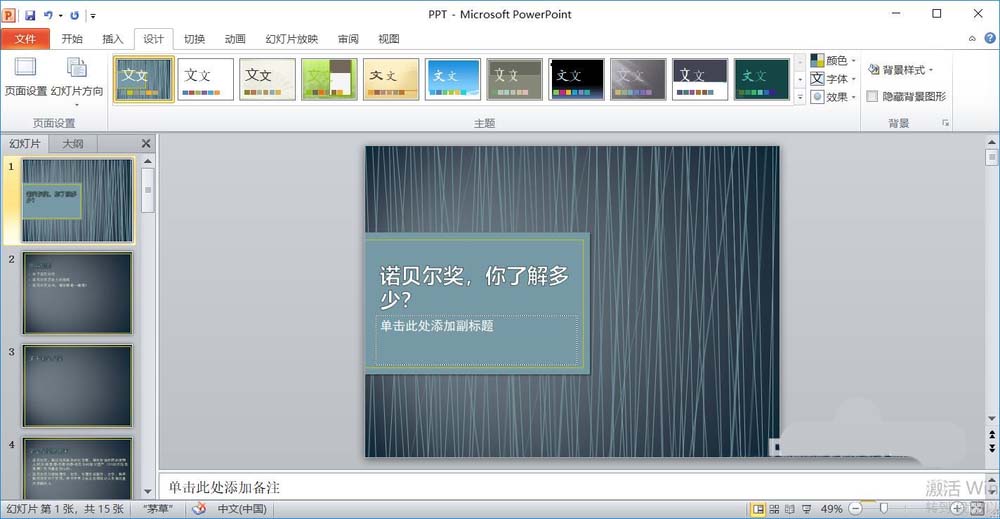
2、在第2张幻灯片中,选中内容文字,鼠标右键,单击“转换为SmartArt”
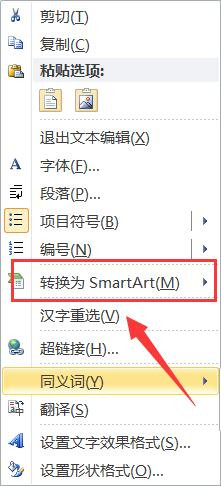
3、在列表下方,单击“其他SmartArt图形”,弹出的对话框中,选择“列表",单击“梯形列表”,点击确定
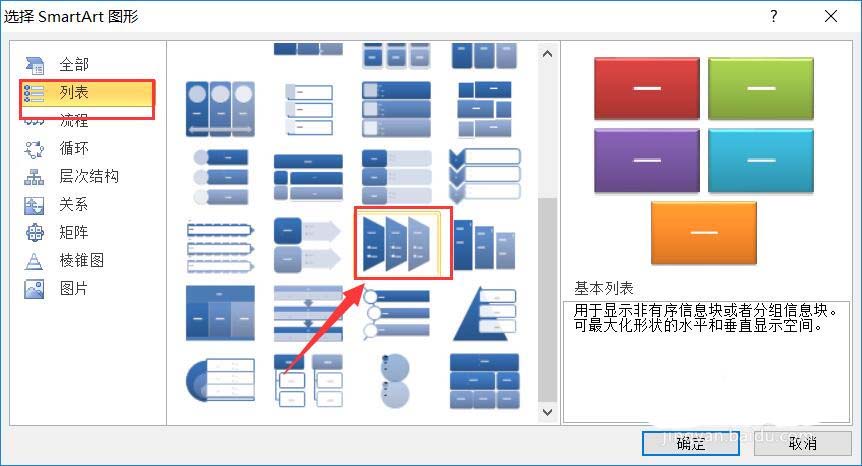
4、然后,选中第1个图形,鼠标右键,单击“超链接”
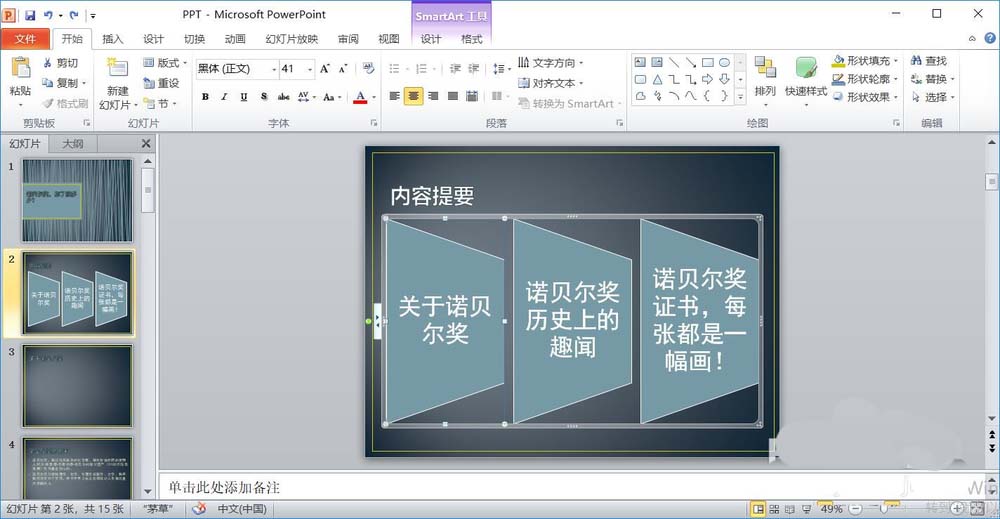
5、在弹出框中,单击“本文档中的位置”,找到“3、关于诺贝尔奖”即第3张幻灯片,单击确定
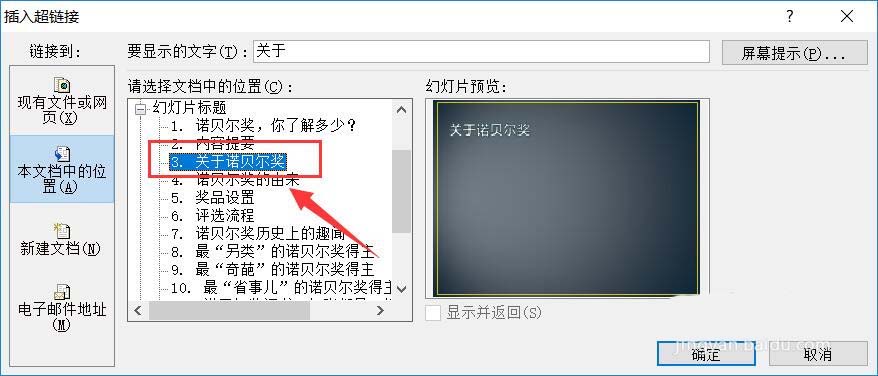
6、同样的方法,将第2个SmartArt图形,在“ 本文档中的位置”,选择“7、诺贝尔历史上的趣闻”即第7张幻灯片,单击确定
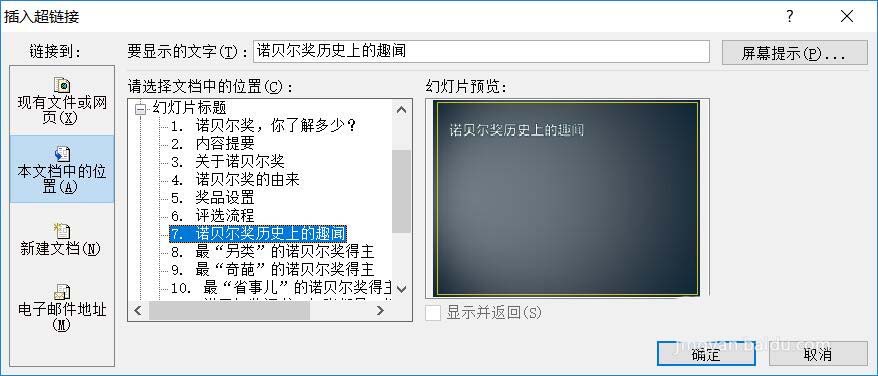
7、将第3个SmartArt图形,在“ 本文档中的位置”,选择“11、诺贝尔奖证书,”即第11张幻灯片,单击确定
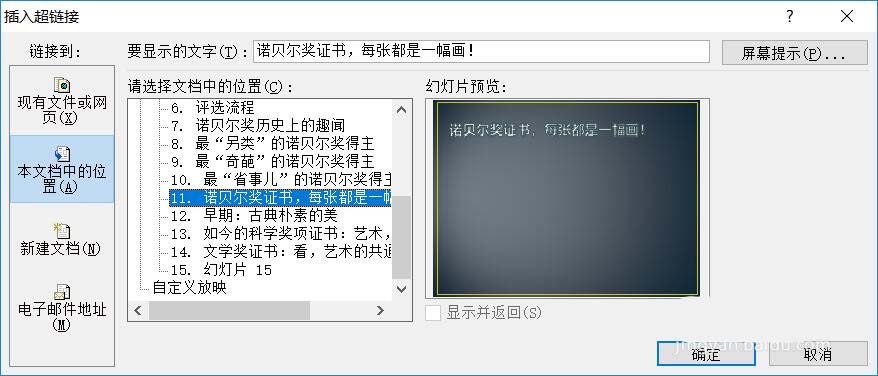
8、完成
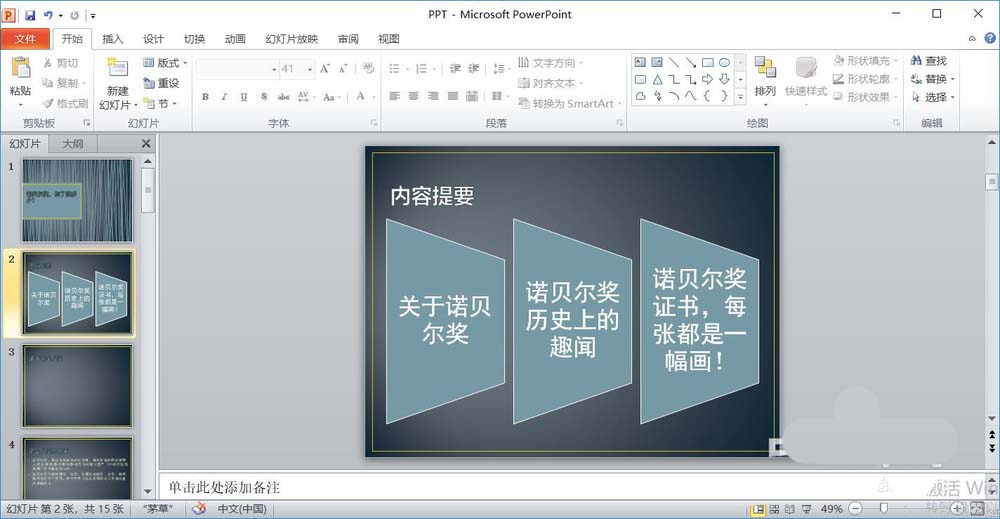
以上就是ppt幻灯片中SmartArt添加超链接的教程,希望大家喜欢,请继续关注脚本之家。
相关推荐:
ppt怎么将SmartArt图形添加动画效果?
ppt中怎么设置SmartArt组合图形或文字逐个显示?
ppt2013怎么做smartart文字逐个出现的动画效果?
下一篇:看美女图片的好网站
相关文章
- 支付宝红包缩水神秘口令助你领取大红包
- 骁龙855跑分多少
- Word如何插图不超出边框 Word插图不超出边框方法
- 苹果id怎么注销 苹果id注销后还能重新注册吗
- 战地5PC配置要求公布:你的电脑能跑得动吗
- win10版本1903系统错误0x80073701怎么办 安装win10错误代码0x8007001
- 轻松升级:Win11系统驱动更新方法全解析
- word文档怎么再插入一个Word 怎么在word里面再添加一个word
- PPT怎么制作会议标题 如何制作会议标题
- 电脑玩穿越火线蓝屏怎么解决 电脑玩穿越火线蓝屏怎么回事
- 2020最新office2010激活密钥分享 office2010永久激活码(附激活教程) office2013最新激活密钥

热评文章
企业微信分屏老师能看到吗 企业微信切屏老师能看见吗
excel如何批量输入求和公式 excel批量输入求
罗技驱动win7能用吗 罗技鼠标支持win7系统吗
打印机驱动卸载干净教程 打印机驱动怎样卸载干净
显卡驱动更新小技巧,让你的电脑运行更稳定
手机系统声音不起眼,但很重要 手机系统声音有的,但